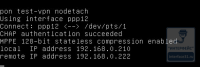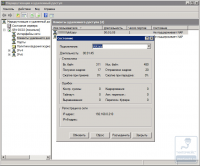| Настройка PPTP подключения в Ubuntu Server | |||||
|
|||||
|
Данной статьей мы продолжим тему настройки коммутируемых соединений в среде Ubuntu Server. Сегодня рассмотрим настройку PPTP подключений, которые могут использоваться как для подключения к интернету, так и для организации корпоративных сетей. Несмотря на то, что материал рассчитан в первую очередь на системных администраторов, он будет полезен всем пользователям Linux. Для работы Ubuntu Server в качестве PPTP-клиента необходимо установить пакет pptp-linux: apt-get install pptp-linux Основные настройки пакета, применяемые ко всем PPTP соединениям по умолчанию хранятся в /etc/ppp/options.pptp, в большинстве случаев менять их нет необходимости, однако вы можете добавить какие-то свои опции, общие для всех соединений. Для настройки подключения создадим в /etc/ppp/peers файл настроек с его именем: nano /etc/ppp/peers/test-vpn Откроем его и внесем следующее содержимое: pty "pptp vpn.server.local --nolaunchpppd" #тип и адрес сервера name vpnuser #логин remotename TEST #имя соединения require-mppe-128 #включаем поддержку MPPE nodefaultroute #не создавать маршрут по умолчанию unit 12 #номер ppp интерфейса persist #переподключаться при обрыве maxfail 10 #количество попыток переподключения holdoff 15 #интервал между подключениями file /etc/ppp/options.pptp ipparam $TUNNEL В нашем примере создано PPTP подключение для корпоративной сети, поэтому мы добавили опцию "не создавать маршрут по умолчанию", если вы настраиваете соединение для доступа в интернет, то нужно наоборот разрешить создание нулевого маршрута, для этого укажите опции: defaultroute #создавать маршрут по умолчанию replacedefaultroute #принудительно изменять маршрут по умолчанию Опция "включаем поддержку MPPE" не является обязательной и требуется только тогда, когда сервер использует этот тип шифрования. Номер ppp интрефейса создает для подключения всегда один и тот же сетевой интерфейс, в нашем случае это будет ppp12. Отдельно стоит остановиться на наборе опций для автоматического переподключения. Мы настоятельно советуем ограничить количество попыток (0 - неограничено) разумным числом и не ставить слишком маленький промежуток времени. Это позволит ограничить нагрузку на VPN-сервер в случае проблем с подключением (например нет денег на балансе или изменились учетные данные). Если вы подключаетесь к доменной сети, то имя пользователя следует указывать следующим образом: name DOMAIN\\vpnuser Теперь укажем авторизационные данные для нашего пользователя, для этого в файл /etc/ppp/chap-secrets добавим следующую строку: "vpnuser" TEST "vpnpassword" которая предусматривает использование указанных учетных данных, где vpnpassword -пароль соединения, для удаленного соеднинения TEST (это имя мы указали в опции remotename). Для доменного пользователя строка будет выглядеть так: "DOMAIN\\vpnuser" TEST "vpnpassword" Теперь самое время проверить наше соединение. Первый раз лучше запустить его в интерактивном режиме, тогда все сообщения об ошибках и ходе подключения вы будете видеть прямо в консоли: pon test-vpn nodetach В консоли сервера также видим подключившегося клиента: В дальнейшем управлять соединением можно при помощи команд pon и poff (подключить и отключить соответственно). Чтобы автоматически поднимать соединение при запуске системы в файл /etc/network/interfaces добавим секцию: auto tunnel iface tunnel inet ppp provider test-vpn Для доступа в корпоративную сеть может понадобиться добавление статических маршрутов, это тоже можно делать автоматически, для этого в конец созданной секции в файле /etc/network/interfaces добавим строку: up route add -net 192.168.0.0 netmask 255.255.255.0 gw 192.168.0.222 Мы привели реальный маршрут используемый в нашем случае, вы должны указать здесь свои данные, если они не известны - уточните их у системного администратора. Перезапустим сеть и убедимся что все работает правильно: /etc/init.d/networking restart Для получения списка маршрутов воспользуйтесь командой route, также можно пропинговать какой-нибудь внутренний хост. При подключении к сети интернет через PPTP бывают ситуации, когда, несмотря на указанные опции, нулевой маршрут через туннель не устанавливается. В этом случае можно в конец соответсвующей секции в /etc/network/interfaces добавить: up route del default up route add default dev ppp12 где ppp12 - имя вашего ppp интерфейса. |